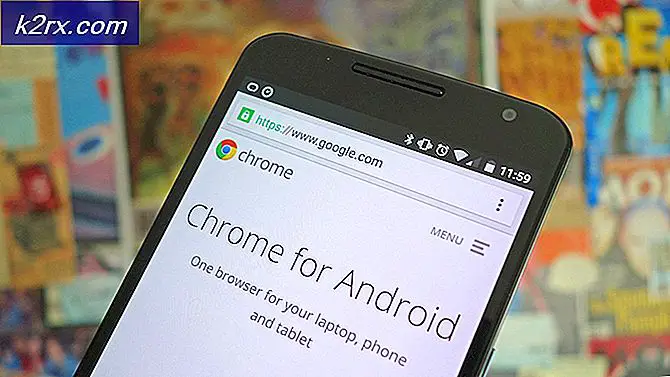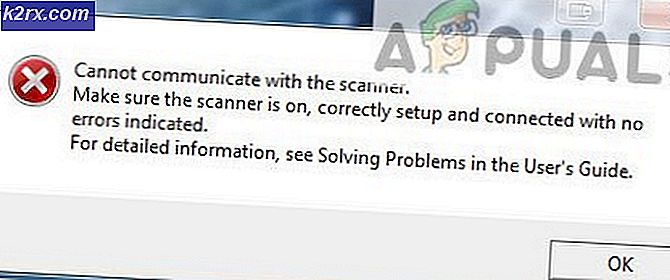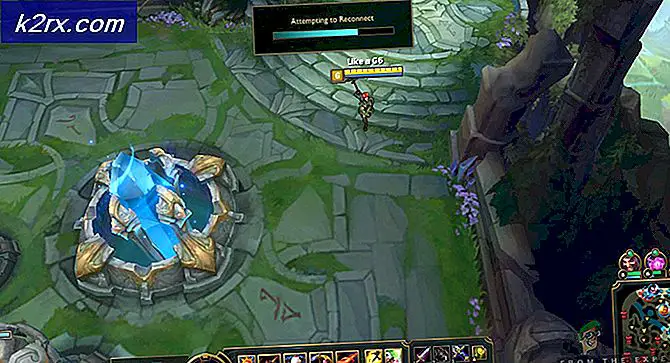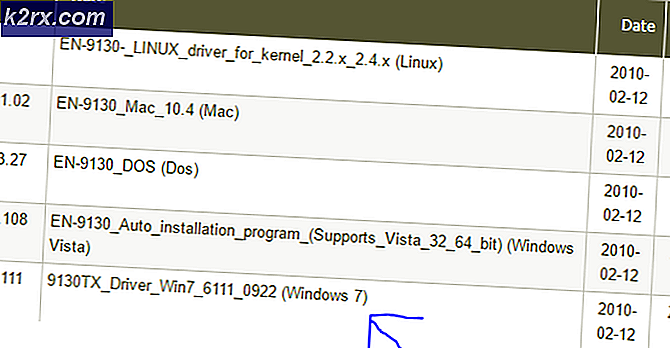Wie man Euro-Symbol auf Standard QWERTY US Tastatur erhält
Die Notwendigkeit, das Euro-Zeichen so schnell wie möglich einzugeben, ist verständlich, da es in den meisten europäischen Ländern die Hauptwährung ist. Aber selbst wenn Ihre Tastatur das € (Euro) -Zeichen auf der Taste mit der Nummer 4 auflistet, wird durch Drücken von Shift + 4 nur das $ (Dollar) -Symbol mit der Standard-US-Tastatur angezeigt.
Unter Windows ist es am einfachsten, zu einem europäischen Tastaturlayout zu wechseln und Strg + Alt + E, AltGr + 4 oder AltGr + E zu verwenden Wenn Sie daran interessiert sind, das Standard-US-Tastaturlayout beizubehalten, gibt es einige Problemumgehungen, mit denen Sie das Euro-Symbol eingeben können.
Im Folgenden finden Sie eine Sammlung von Methoden, mit denen Sie das Euro-Symbol (€) eingeben können. Wenn Sie einen Mac verwenden, folgen Sie Methode 1 und Methode 2 . Befolgen Sie für Windows die Methoden 3 und 4 . Lass uns anfangen.
Eingabe des Euro-Symbols auf Mac
Methode 1: Geben Sie das Euro-Symbol auf einem Mac ein
Wenn Sie einen Mac benutzen, ist die Eingabe des Euro-Zeichens so einfach wie das Drücken von Wahl (Alt) + Umschalt + 2 . Beachten Sie jedoch, dass diese Verknüpfung nur mit der amerikanischen Tastatur und dem kanadischen Englisch funktioniert. Wenn Sie ein anderes Tastaturlayout verwenden, rufen Sie diesen Link auf und finden Sie die Tastenkombination, die Ihrer Sprache zugeordnet ist.
Hinweis: Beachten Sie, dass dies nur funktioniert, wenn der von Ihnen verwendete Fond das € (Euro) -Symbol zur Verfügung hat. Einige Schriftarten haben kein Symbol für die Euro-Währung.
Wenn Sie Schwierigkeiten haben, die Verknüpfung für das Euro-Zeichen auf Ihrem Mac zu identifizieren, können Sie den Tastatur-Viewer verwenden, um die genaue Verknüpfung dafür zu finden. Hier ist wie:
- Gehen Sie zu Systemeinstellungen und klicken Sie auf Tastatur ( Sprache und Text, wenn Sie ältere OS X-Versionen verwenden).
- Wählen Sie die Registerkarte Tastatur und aktivieren Sie das Kontrollkästchen neben Tastatur- und Emoji-Viewer in der Menüleiste anzeigen.
- Als nächstes gehen Sie zu Systemeinstellungen> Sprache und Region und klicken Sie auf Tastatureinstellungen. Wählen Sie dann die Registerkarte Importquellen und aktivieren Sie das Kontrollkästchen neben dem Menü "Eingabe anzeigen" in der Menüleiste.
Hinweis: Bei älteren OS X-Versionen gehen Sie zu Systemeinstellungen> Sprache und Text> Eingabequellen . - Wenn beide Optionen aktiviert sind, klicken Sie auf das Tastatursymbol in der Menüleiste (oben rechts) und klicken Sie auf Show Keyboard Viewer.
- Halten Sie die Wahltaste, Umschalttaste oder Wahltaste + Umschalttaste gedrückt, bis Sie den Hotkey für das Eurozeichen finden.
Methode 2: Erstellen einer Textverknüpfung für das € (Euro) -Symbol
Mit Mac OS können Sie Textverknüpfungen für jedes Symbol mit Textersetzungen erstellen. Wenn Sie Tastenkombinationen nicht gut merken, hilft Ihnen das, das Euro-Zeichen schnell einzugeben. So erstellen Sie einen Textersatz für das Euro-Symbol auf dem Mac:
PRO TIPP: Wenn das Problem bei Ihrem Computer oder Laptop / Notebook auftritt, sollten Sie versuchen, die Reimage Plus Software zu verwenden, die die Repositories durchsuchen und beschädigte und fehlende Dateien ersetzen kann. Dies funktioniert in den meisten Fällen, in denen das Problem aufgrund einer Systembeschädigung auftritt. Sie können Reimage Plus herunterladen, indem Sie hier klicken- Starten Sie die Systemeinstellungen und klicken Sie auf Tastatur ( Sprache und Text in früheren Versionen) und wählen Sie die Registerkarte Text .
- Klicken Sie auf die Schaltfläche + in der unteren linken Ecke, um eine neue Verknüpfung hinzuzufügen. Fügen Sie dann euro in das erste Textfeld ein ( with ) und € in das zweite Textfeld ( replace ).
Hinweis: Sie können entweder das Tastaturkürzel ( Methode 1 ) zum Einfügen des Eurozeichens verwenden. Zusätzlich können Sie es aus diesem Artikel kopieren oder online nach dem Symbol suchen.
Sobald der Text ersetzt wurde, wird das nächste Mal, wenn Sie euro eingeben, automatisch durch das € -Symbol ersetzt . Wenn Sie das Wort Euro oder ein anderes Wort eingeben, das diese Buchstaben enthält (z. B. Europäisch), können Sie die Text-Ersetzung mit der ESC- Taste abbrechen.
Eingabe des Euro-Symbols unter Windows
Methode 1: Verwenden von universellen Verknüpfungen
Unter Windows unterscheidet sich die Verknüpfung für das Euro-Symbol stark vom Tastaturlayout zum Tastaturlayout. Es gibt jedoch eine Verknüpfung, die unabhängig von Betriebssystemversion, Herstellerland oder Tastaturlayout verwendet werden kann.
Sie können das Euro-Zeichen eingeben, indem Sie Alt gedrückt halten und 0128 in die numerischen Tasten auf der rechten Seite der Tastatur eingeben. Alt + 0128 funktioniert systemweit unter Windows und mit Programmen von Drittanbietern, unabhängig von Ihrem Sprachlayout. Aber denken Sie daran, dass Sie die numerischen Pads verwenden müssen, sonst wird es nicht funktionieren. Der einzige Nachteil ist, dass die Verknüpfung ein wenig zeitaufwendig ist.
Hinweis: Wenn Sie bei Verwendung von Word nur das Eurozeichen benötigen, können Sie Strg + Alt + E verwenden . Es funktioniert mit jeder Microsoft Word-Version und es ist viel schneller.
Methode 2: Verwenden von Zeichentabelle, um das Euro-Symbol einzufügen
Wenn das Erlernen einer langen Tastenkombination nicht in Ihrem Interesse ist, können Sie die Zeichentabelle verwenden, um das Euro-Symbol bei Bedarf manuell einzufügen. Die Character Map ist extrem einfach zu erreichen und ist mit allen Windows-Versionen verfügbar.
Hier ist eine kurze Anleitung zur Verwendung der Zeichentabelle zum Einfügen des Euro-Symbols:
- Drücken Sie die Windows-Taste + R, um ein Ausführungsfenster zu öffnen, und geben Sie CHARMAP ein . Drücken Sie die Eingabetaste, um die Zeichentabelle zu öffnen .
- Suchen Sie entweder manuell nach dem Euro-Symbol oder verwenden Sie das Suchfeld, um es leicht zu finden.
- Sobald Sie das Symbol gefunden haben, ziehen Sie es in das Feld Zu kopierende Zeichen und klicken Sie auf die Schaltfläche Kopieren, um sie in Ihre Zwischenablage zu kopieren.
- Fügen Sie das Symbol Euro (€) ein, wo immer Sie es brauchen.
Wie Sie sehen, gibt es mehrere Problemumgehungen, mit denen Sie das Euro-Symbol auf einer Standard-US-Tastatur verwenden können. Alternativ können Sie Tools wie AllChars für Windows oder UniChar für Mac verwenden. Diese fügen zusätzliche mnemonische Schlüsselsequenzen hinzu, wodurch das Eingeben von ungewöhnlichen Symbolen erleichtert wird.
PRO TIPP: Wenn das Problem bei Ihrem Computer oder Laptop / Notebook auftritt, sollten Sie versuchen, die Reimage Plus Software zu verwenden, die die Repositories durchsuchen und beschädigte und fehlende Dateien ersetzen kann. Dies funktioniert in den meisten Fällen, in denen das Problem aufgrund einer Systembeschädigung auftritt. Sie können Reimage Plus herunterladen, indem Sie hier klicken